Dell Inspiron 15 7547 Manuel d'utilisateur Page 1
Naviguer en ligne ou télécharger Manuel d'utilisateur pour Carnets de notes Dell Inspiron 15 7547. Инструкция по эксплуатации Dell Inspiron 15 7547 Manuel d'utilisatio
- Page / 63
- Table des matières
- MARQUE LIVRES




- Inspiron 15 1
- Руководство по обслуживанию 1
- Примечания, предупреждения и 2
- Содержание 3
- Подготовка к работе с 7
- Рекомендуемые инструменты 9
- После работы с внутренними 10
- Снятие нижней крышки 11
- 1 винты (6) 2 нижнюю крышку 12
- Установка нижней крышки 13
- Снятие аккумулятора 14
- 1 кабель батареи 2 батарея 15
- Установка аккумулятора 16
- Извлечение жесткого диска 17
- Установка жесткого диска 19
- Извлечение модуля (или 20
- Последовательность действий 21
- 3 модули памяти (2) 22
- Установка модуля (или 23
- Извлечение платы 25
- Установка платы беспроводной 27
- Извлечение батарейки типа 28
- «таблетка» 28
- 3 батарея типа «таблетка» 29
- Замена батареи типа 30
- Снятие разъема адаптера 31
- Установка разъема адаптера 33
- Извлечение платы индикатора 34
- Установка платы индикатора 36
- Снятие вентилятора 37
- Установка вентилятора 40
- 3 кабель вентилятора 43
- Снятие радиатора 45
- Установка радиатора 47
- Извлечение динамиков 48
- 3 правый динамик 49
- Установка динамиков 50
- Снятие дисплея в сборе 51
- 1 винты (6) 2 шарниры (2) 53
- 3 дисплей в сборе 53
- Установка дисплея в сборе 54
- Извлечение системной платы 55
- 1 винты (7) 2 системная плата 57
- Обратная установка системной 58
- Снятие упора для рук и 59
- 1 винты (22) 2 клавиатура 61
- Установка упора для рук и 62
- Перепрограммирование BIOS 63
Résumé du contenu
Inspiron 157000 SeriesРуководство по обслуживаниюМодель компьютера: Inspiron 7547нормативная модель: P41Fнормативный тип: P41F001
После работы с внутренними компонентами компьютераОСТОРОЖНО: Забытые или плохо закрученные винты внутри компьютера могут привести к его серьезным повр
Снятие нижней крышкиПРЕДУПРЕЖДЕНИЕ: Перед началом работы с внутренними компонентами компьютера ознакомьтесь с информацией о мерах предосторожности, по
5 Приподнимите нижнюю крышку и снимите ее с компьютера.1 винты (6) 2 нижнюю крышку3 невыпадающие винты (4) 4 пластмассовая палочка12
Установка нижней крышкиПРЕДУПРЕЖДЕНИЕ: Перед началом работы с внутренними компонентами компьютера ознакомьтесь с информацией о мерах предосторожности,
Снятие аккумулятораПРЕДУПРЕЖДЕНИЕ: Перед началом работы с внутренними компонентами компьютера ознакомьтесь с информацией о мерах предосторожности, пос
3 Отсоедините кабель батареи от батареи.1 кабель батареи 2 батарея4 Переверните компьютер, откройте дисплей, а затем нажмите и удерживайте кнопку пи
Установка аккумулятораПРЕДУПРЕЖДЕНИЕ: Перед началом работы с внутренними компонентами компьютера ознакомьтесь с информацией о мерах предосторожности,
Извлечение жесткого дискаПРЕДУПРЕЖДЕНИЕ: Перед началом работы с внутренними компонентами компьютера ознакомьтесь с информацией о мерах предосторожност
2 Выдвините и извлеките жесткий диск в сборе из упора для рук в сборе.1 винты (4) 2 жесткий диск в сборе3 Выверните винты, которыми скоба жесткого д
Установка жесткого дискаПРЕДУПРЕЖДЕНИЕ: Перед началом работы с внутренними компонентами компьютера ознакомьтесь с информацией о мерах предосторожности
Примечания, предупреждения и предостереженияПРИМЕЧАНИЕ: Указывает на важную информацию, которая поможет использовать компьютер более эффективно.ОСТОРО
Извлечение модуля (или модулей) памятиПРЕДУПРЕЖДЕНИЕ: Перед началом работы с внутренними компонентами компьютера ознакомьтесь с информацией о мерах пр
Последовательность действий1 Удалите майларовую ленту с модулей памяти.1 майларовая лента2 Кончиками пальцев аккуратно раскрывайте фиксаторы с каждо
3 Извлеките модуль памяти из разъема модуля памяти.1 защелки (4) 2 разъем модуля памяти (2)3 модули памяти (2)22
Установка модуля (или модулей) памятиПРЕДУПРЕЖДЕНИЕ: Перед началом работы с внутренними компонентами компьютера ознакомьтесь с информацией о мерах пре
2 Вставьте модуль памяти в разъем под углом в 45 градусов и надавите на модуль, чтобы он встал на место (при этом будет слышен щелчок).ПРИМЕЧАНИЕ: Ес
Извлечение платы беспроводной связиПРЕДУПРЕЖДЕНИЕ: Перед началом работы с внутренними компонентами компьютера ознакомьтесь с информацией о мерах предо
3 Сдвиньте и извлеките плату беспроводной сети из соответствующего разъема.1 разъем платы беспроводной сети2 плата беспроводной сети3 антенные кабели
Установка платы беспроводной связиПРЕДУПРЕЖДЕНИЕ: Перед началом работы с внутренними компонентами компьютера ознакомьтесь с информацией о мерах предос
Извлечение батарейки типа «таблетка»ПРЕДУПРЕЖДЕНИЕ: Перед началом работы с внутренними компонентами компьютера ознакомьтесь с информацией о мерах пред
2 С помощью пластмассовой палочки подденьте батарейку типа «таблетка» и извлеките ее из гнезда.1 майларовая лента 2 пластмассовая палочка3 батарея ти
СодержаниеПодготовка к работе с внутренними компонентами компьютера...
Замена батареи типа «таблетка»ПРЕДУПРЕЖДЕНИЕ: Перед началом работы с внутренними компонентами компьютера ознакомьтесь с информацией о мерах предосторо
Снятие разъема адаптера питанияПРЕДУПРЕЖДЕНИЕ: Перед началом работы с внутренними компонентами компьютера ознакомьтесь с информацией о мерах предостор
2 С помощью пластиковой палочки подденьте порт адаптера питания и извлеките его из гнезда на упоре для рук в сборе.1 порт адаптера питания 2 пластмас
Установка разъема адаптера питанияПРЕДУПРЕЖДЕНИЕ: Перед началом работы с внутренними компонентами компьютера ознакомьтесь с информацией о мерах предос
Извлечение платы индикатора состояния питанияПРЕДУПРЕЖДЕНИЕ: Перед началом работы с внутренними компонентами компьютера ознакомьтесь с информацией о м
3 Приподнимите плату индикатора питания и снимите ее с упора для рук в сборе.1 винты (2 шт.) 2 защелка3 кабель платы индикатора питания4 плата индика
Установка платы индикатора состояния питанияПРЕДУПРЕЖДЕНИЕ: Перед началом работы с внутренними компонентами компьютера ознакомьтесь с информацией о ме
Снятие вентилятора процессораПРЕДУПРЕЖДЕНИЕ: Перед началом работы с внутренними компонентами компьютера ознакомьтесь с информацией о мерах предосторож
2 Запомните, как уложен кабель дисплея, и извлеките кабель из направляющих желобков на вентиляторе.1 вентилятор процессора 2 кабель дисплея3 Снимите
5 Снимите вентилятор процессора с системной платы.1 винты (2 шт.) 2 вентилятор процессора3 кабель вентилятора процессора4 майларовая лента39
Извлечение модуля (или модулей) памяти... 20Предварительные действия...
Установка вентилятора процессораПРЕДУПРЕЖДЕНИЕ: Перед началом работы с внутренними компонентами компьютера ознакомьтесь с информацией о мерах предосто
Снятие вентилятора видеокартыПРЕДУПРЕЖДЕНИЕ: Перед началом работы с внутренними компонентами компьютера ознакомьтесь с информацией о мерах предосторож
2 Запомните, как были уложены антенные кабели, и извлеките их из направляющих желобков на вентиляторе видеокарты.1 вентилятор видеоадаптера 2 плата б
5 Снимите вентилятор видеокарты с системной платы.1 винты (2 шт.) 2 вентилятор видеоадаптера3 кабель вентилятора видеокарты43
Установка вентилятора видеокартыПРЕДУПРЕЖДЕНИЕ: Перед началом работы с внутренними компонентами компьютера ознакомьтесь с информацией о мерах предосто
Снятие радиатораПРЕДУПРЕЖДЕНИЕ: Перед началом работы с внутренними компонентами компьютера ознакомьтесь с информацией о мерах предосторожности, постав
Последовательность действий1 Удалите майларовую ленту с модулей памяти.1 майларовая лента2 Ослабьте невыпадающие винты, которыми радиатор крепится к
Установка радиатораПРЕДУПРЕЖДЕНИЕ: Перед началом работы с внутренними компонентами компьютера ознакомьтесь с информацией о мерах предосторожности, пос
Извлечение динамиковПРЕДУПРЕЖДЕНИЕ: Перед началом работы с внутренними компонентами компьютера ознакомьтесь с информацией о мерах предосторожности, по
2 Запомните, как уложен кабель динамика, затем приподнимите динамики и снимите их вместе с кабелем с упора для рук в сборе.1 кабель динамика 2 левый
Извлечение платы индикатора состояния питания...34Предварительные действия...
Установка динамиковПРЕДУПРЕЖДЕНИЕ: Перед началом работы с внутренними компонентами компьютера ознакомьтесь с информацией о мерах предосторожности, пос
Снятие дисплея в сбореПРЕДУПРЕЖДЕНИЕ: Перед началом работы с внутренними компонентами компьютера ознакомьтесь с информацией о мерах предосторожности,
4 Запомните, как уложен кабель дисплея, и извлеките кабель из направляющих на вентиляторе процессора.1 плата беспроводной сети 2 антенные кабели3 каб
8 Приподнимите и выньте дисплей из корпуса компьютера.1 винты (6) 2 шарниры (2)3 дисплей в сборе53
Установка дисплея в сбореПРЕДУПРЕЖДЕНИЕ: Перед началом работы с внутренними компонентами компьютера ознакомьтесь с информацией о мерах предосторожност
Извлечение системной платыПРЕДУПРЕЖДЕНИЕ: Перед началом работы с внутренними компонентами компьютера ознакомьтесь с информацией о мерах предосторожнос
Последовательность действий1 Отсоедините от системной платы кабель сенсорной панели, кабель индикатора питания, кабель подсветки клавиатуры, кабель к
3 Начиная слева, слегка приподнимите системную плату и извлеките ее из упора для рук в сборе.1 винты (7) 2 системная плата57
Обратная установка системной платыПРЕДУПРЕЖДЕНИЕ: Перед началом работы с внутренними компонентами компьютера ознакомьтесь с информацией о мерах предос
Снятие упора для рук и клавиатурыПРЕДУПРЕЖДЕНИЕ: Перед началом работы с внутренними компонентами компьютера ознакомьтесь с информацией о мерах предост
Извлечение динамиков...48Предварительные действия...
2 Приподнимите крепежную скобу клавиатуры и снимите ее с упора для рук в сборе.1 винты (5) 2 крепежная скоба клавиатуры3 Выверните винты, которыми к
4 Снимите клавиатуру с упора для рук в сборе.1 винты (22) 2 клавиатура1 клавиатура 2 упор для рук в сборе61
Установка упора для рук и клавиатурыПРЕДУПРЕЖДЕНИЕ: Перед началом работы с внутренними компонентами компьютера ознакомьтесь с информацией о мерах пред
Перепрограммирование BIOSПри наличии обновления или после замены системной платы может потребоваться перепрограммирование (обновление) BIOS. Чтобы пер
Подготовка к работе с внутренними компонентами компьютераОСТОРОЖНО: Чтобы не повредить компоненты и платы, их следует держать за края, не прикасаясь к
ПРЕДУПРЕЖДЕНИЕ: Перед началом работы с внутренними компонентами компьютера ознакомьтесь с указаниями по технике безопасности, прилагаемыми к компьютер
ОСТОРОЖНО: Нажмите и извлеките все карты памяти из устройства чтения карт памяти.Рекомендуемые инструментыДля выполнения процедур, описанных в этом до
Plus de documents pour Carnets de notes Dell Inspiron 15 7547




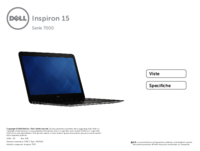

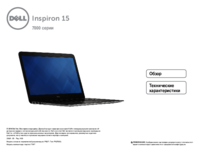







 (2 pages)
(2 pages)








Commentaires sur ces manuels